文章出处:https://sofree.cc/wordpress-box-tip-6/
WordPress就好比一间空屋,而「外挂」就好比家具一般。建商附赠给你的家具不一定会全部喜欢,但是你可以买一间空屋,自己请装潢师傅来设计、规划,或者是自己购买喜爱的家具,来让自己的家更为完整,现在我们就是要告诉大家如何挑选好用的「家具」也就是「外挂」。当你安装好WordPress后,做好上一篇文章介绍的「不可不知道!WordPress初始化设定秘诀」,紧接着就是安装外挂。
一般新手会想要的外挂不外乎是「网志统计」,因为BSP平台都有内建,反倒WordPress却不见其功能。虽然WordPress的统计外挂有好几款,但内建统计外挂推荐的还是「Jetpack」,因为此外挂是和「WordPress.com」串接,只要申请一组账号,然后与Jetpack串接认证,你就可使用Jetpack内免费提供超过30种的功能。
到目前只,Jetpack外挂提供了以下功能,未来极有可能再增加,就让我们期待吧!
- Beautiful Math:漂亮的数学公式呈现。
- Custom Content Types:自定义文章类型。
- Enhanced Distribution:加速搜寻收录(即PuSHpress)
- Extra Sidebar Widgets:额外的侧边模块。
- Infinite Scroll:无限滚动特效。
- JSON API:API串接使用。
- Jetpack 单一登录:多重社群账号登入。
- Jetpack 评论:官方多重社群账号登入留言功能。
- Markdown:免用复杂程序代码撰写文章。
- Monitor:服务器主机监控侦测。
- Omnisearch:全站资源整合搜寻。
- Photon:图片CDN加速优化。
- Site Verification:网站管理员验证工具。
- Subscriptions:读者订阅。
- VideoPress:影音强化。
- WP.me 短网址:文章缩网址。
- Widget Visibility:可视化侧边模块。
- WordPress.com 统计:网站人气统计。
- 并列的艺廊:建立杂志风照片拼贴。
- 分享:社群分享机制。
- 宣传:自动PO文到推特、FB、Tumblr等。
- 手机版主题:让网站拥有手机版阅读接口。
- 拼写和语法:检查编辑器拼写是否正确。
- 鼠标悬浮显示大头贴名片:鼠标移到头像可以显示更多信息。
- 相关文章:文章下方会显示与此篇相关的站内文章。
- 短码嵌入:快速代码嵌入文章,免去使用复杂HTM码。
- 网站图示:网站小Favicon。
- 联络窗体:网站窗体机制,后台会自动储存。
- 自定义 CSS:为主题额外挂入CSS,后台直接编修。
- 赞:整合WordPress官方赞功能,且可显示头像。
- 轮播:让网站也可以拥有大图轮播特效。
- 透过Email发表:可透过Email自动发文到部落格投稿。
- 通知:随时接收与WordPress.co,官方的通知讯息。
- VaultPress:安全机制防务(付费功能)。
一、熟悉后台外挂接口
登入WordPress后台后,找到左侧【外挂】→【已安装外挂】,右侧可以看到我们网站上所安装的外挂,预设会有两个外挂,这是WordPress历年来必备的外挂,功能说明如下:
- Akismet:需与WordPress.com申请API后,可以获得垃圾留言过滤保护功能。
- Hello Dolly:只是会在后台显示此歌词。
以上两个外挂,通常「Hello Dolly」我们都会直接删除,而「Akismet」大多数使用者会因为不知道怎操作而启用就不理他,但是他是需要一组API Key才可以使用的,详细介绍可以先移驾到「Akismet 阻挡垃圾留言外挂,避免留言被灌爆」。
二、安装WordPress外挂
紧接着,进入本文重头戏,让我们来安装「Jetpack」外挂。早期的WordPress安装外挂都需要去官方下载外挂后,解压缩并开启FTP上传上去,最后才可以到WordPress后台启用。现在我们不必这么麻烦,我们仅需到WordPress管理后台,即可在线安装!
第1步 点选【外挂】→【安装外挂】,接着在右上角的框框输入要搜寻的外挂名称,以本篇为例,请您输入「Jetpack」。
【注】如果找不到或者是因虚拟主机设置无法安装,可以至官方下载源文件,解压缩后上传到FTP文件夹中的路径「/public_html/wp-content/plugins」目录即可,请记得是解压缩后将「jetpack」整个文件夹上传,而不是其中单档上传。
第2步 找到后,可以先点选图片查看外挂介绍。
第3步 这时会显示官方的Jetpack功能介绍,您可以右侧查看最新版本、支持程度、评分、下载状况来判定是否安装,确认要安装请点﹝立刻安装﹞。
第4步 接着安装完成后点选﹝启用外挂﹞。
【注】如果看到下载很久却无法成功、网页喷空白,那就请您依照前面的说明将外挂手动上传到FTP中,因为此款外挂档案较大,所以难免在虚拟主机限制下,可能无法在线安装成功。
第5步 安装完成并启用后,在WordPress后台接口可以看到绿色区块,请点选﹝连结WordPress.com﹞。
第6步 接着会导向串接的画面,如果您已经有注册过WorddPress.com的账号,请直接输入并点蓝色按钮。如果您和香肠一样都尚未注册,请点选右侧「Need an account?」进行新手注册。
第7步 进入WordPress.com网站,他是WordPress的BSP服务,我们可以仅注册他的账号,请依序下来输入「信箱」、「账号」、「密码」,当后面呈现绿色勾勾表示资料核可正确,再请点﹝Sign up﹞。
第8步 最后,看到「Now Check Your E-mail to Complete Registration」表示已经注册好了,您需要到信箱收手认证信,此账号才会完全开通。
第9步 请登入您的电子信箱,开启一封来自WordPress.com的邮件,然后点选﹝Activate Account﹞来启动账号。
第10步 此时,请点﹝Authorize Jetpack﹞认证一下就可以了。
第11步 当画面出现「Jetpack 现在已启用」,表示已经设定完成。
第12步 点选左侧【Jetpack】→【设定】,可以查看前面列出超过30种的功能,安装一套外挂让你省去安装30套外挂,整个很方便。默认很多功能都是启动的,大家可以挑许自己要的功能留着,其余功能把他们关闭。
以上的基础设定,相信对大家应该有一定的基本认识,下一篇我们将介绍一些Jetpack中的功能,有效的设定,可以让你的WordPress网站效能优化,千万不要胡乱的安装外挂,到时候优化起来可是会让你很头大。
感谢文章原作者,转载过来做了繁体转简体的转化!

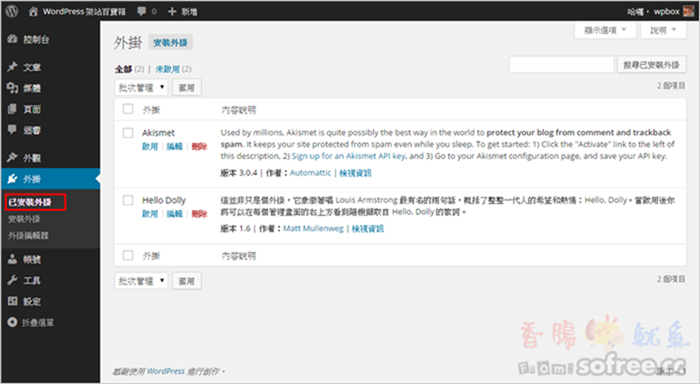
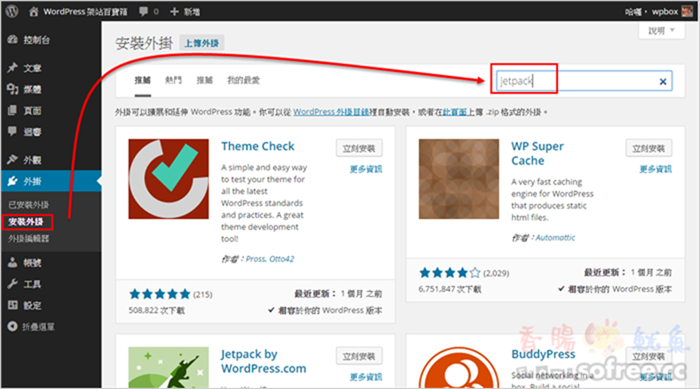
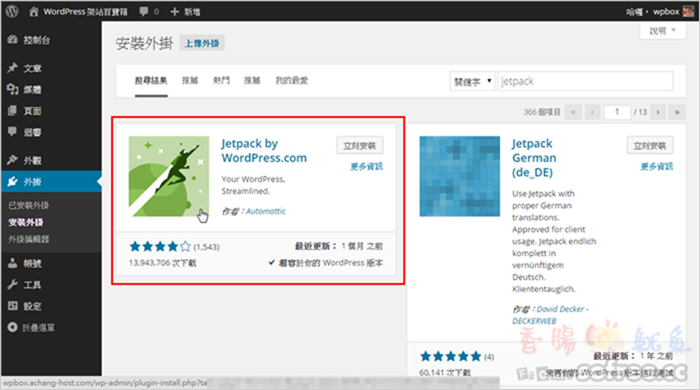
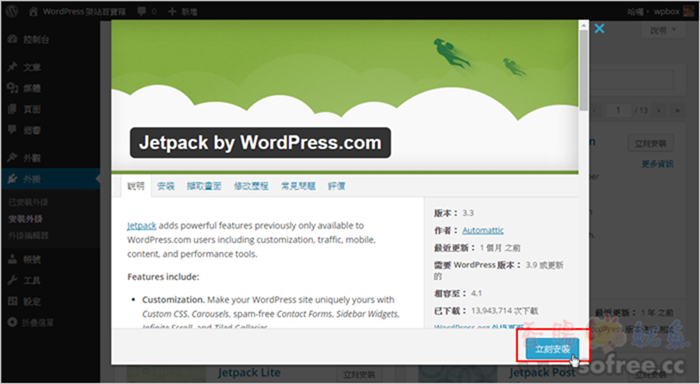
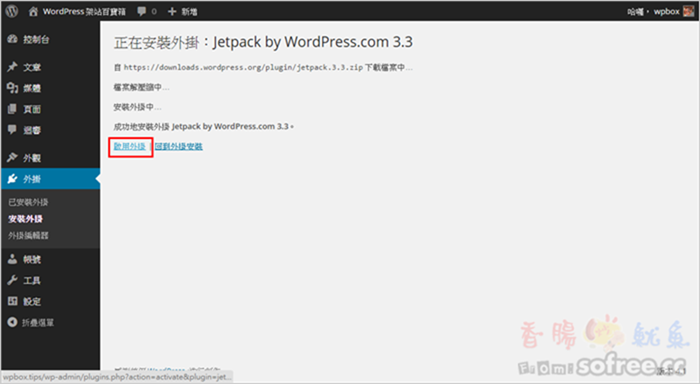
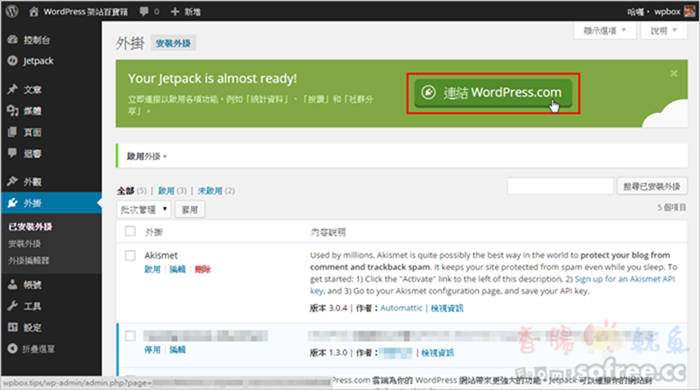
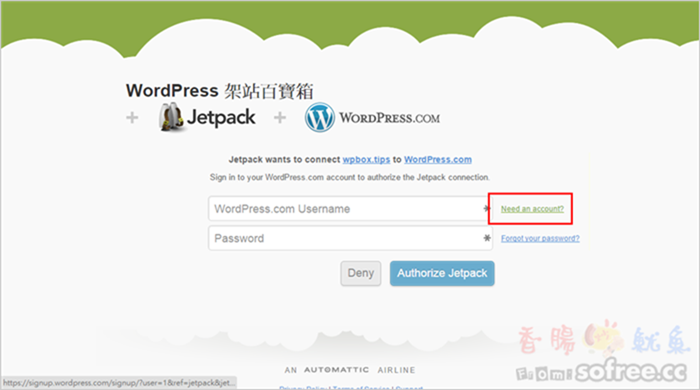
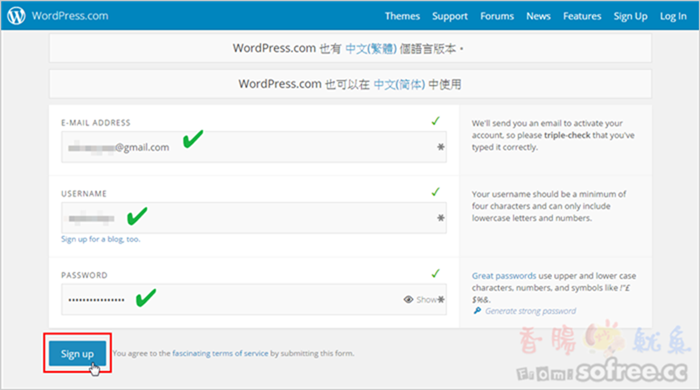
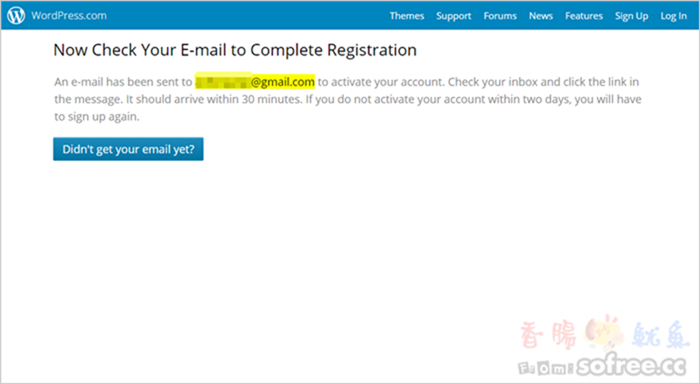
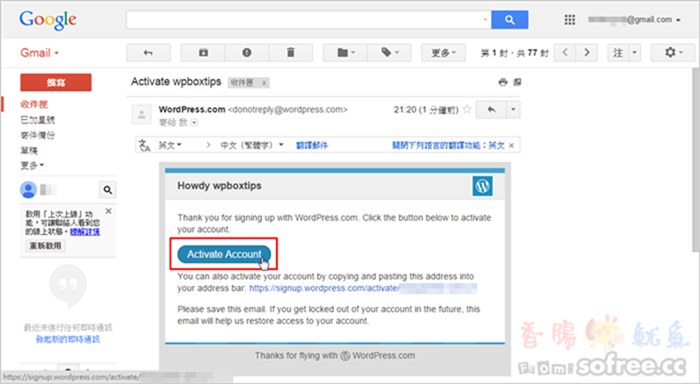
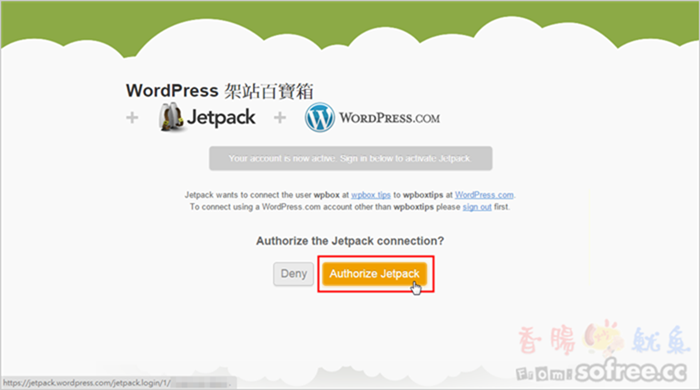
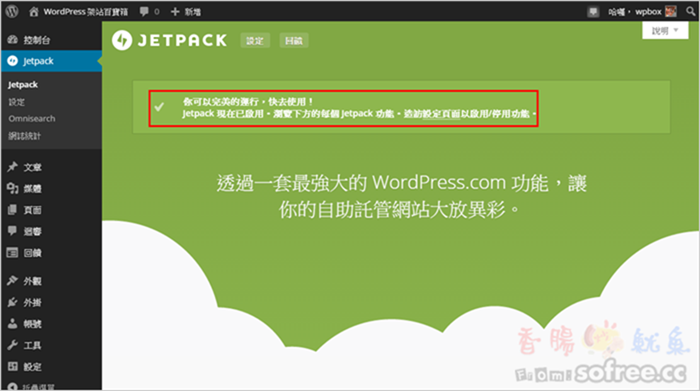
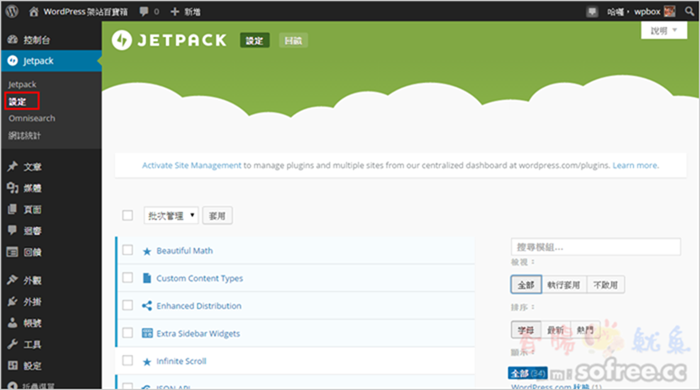
发表回复